ET(CAD)-不规则落肩衬衫打版教程 04图文教程发布时间:2021年12月06日 08:00
虎课网为您提供综合教程版块下的ET(CAD)-不规则落肩衬衫打版教程 04图文教程,本篇教程使用软件为ET(服装CAD),难度等级为中级拔高,下面开始学习这节课的内容吧!
本课程的主要内容为不规则落肩衬衫打版教程中领子的制定和褶量的分析,喜欢的一起来学习吧。
学完本课内容后,同学们可以根据下图作业布置,在视频下方提交作业图片,老师会一一解答。
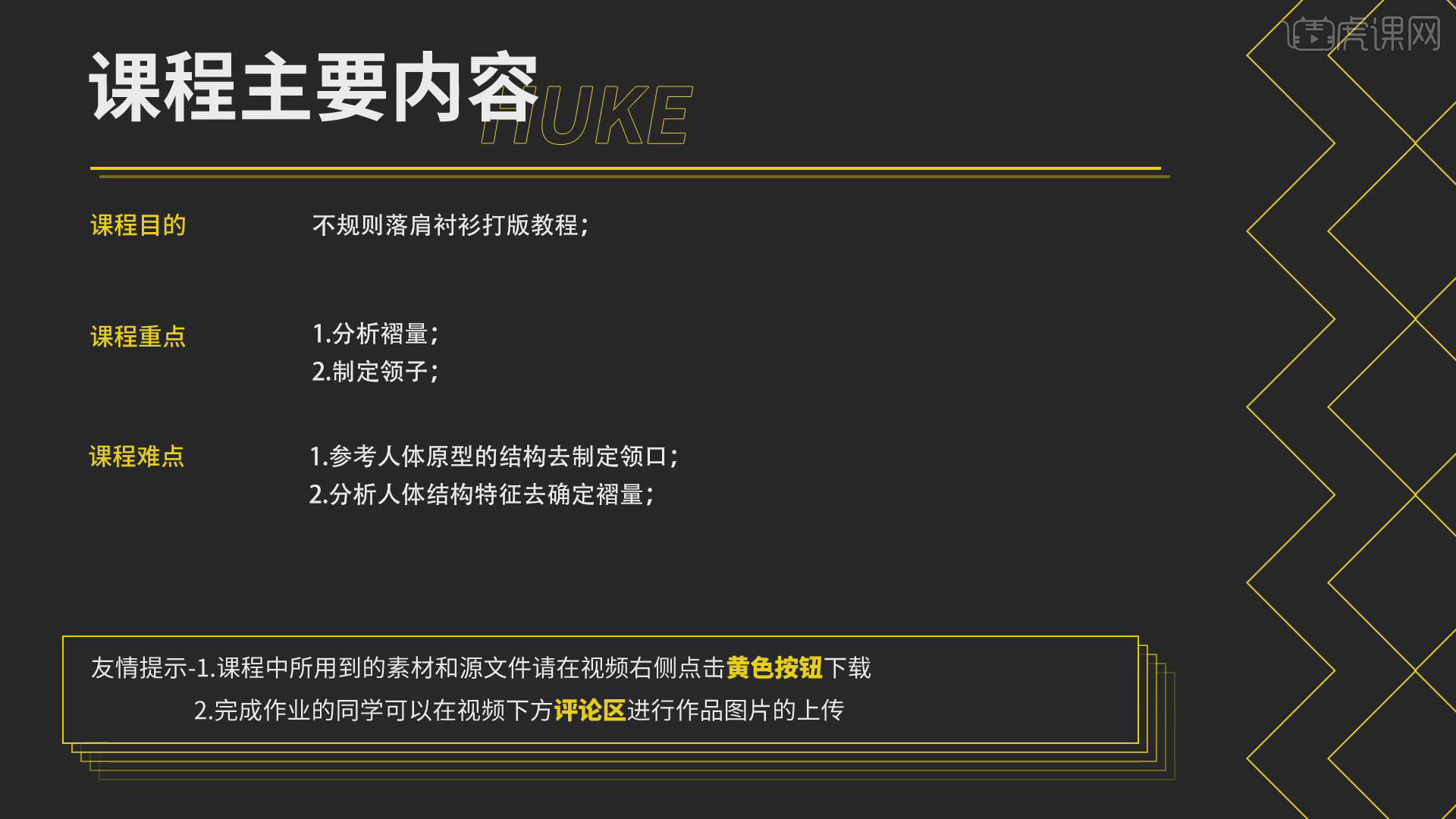
那我们开始今天的教程
1.选择【线】,删除,选择【平行线工具】,在等距离输入框内输入【3】,平行一条距离为【3公分】的线,选择【线】,连接,选择【线】,复制,具体如图示。
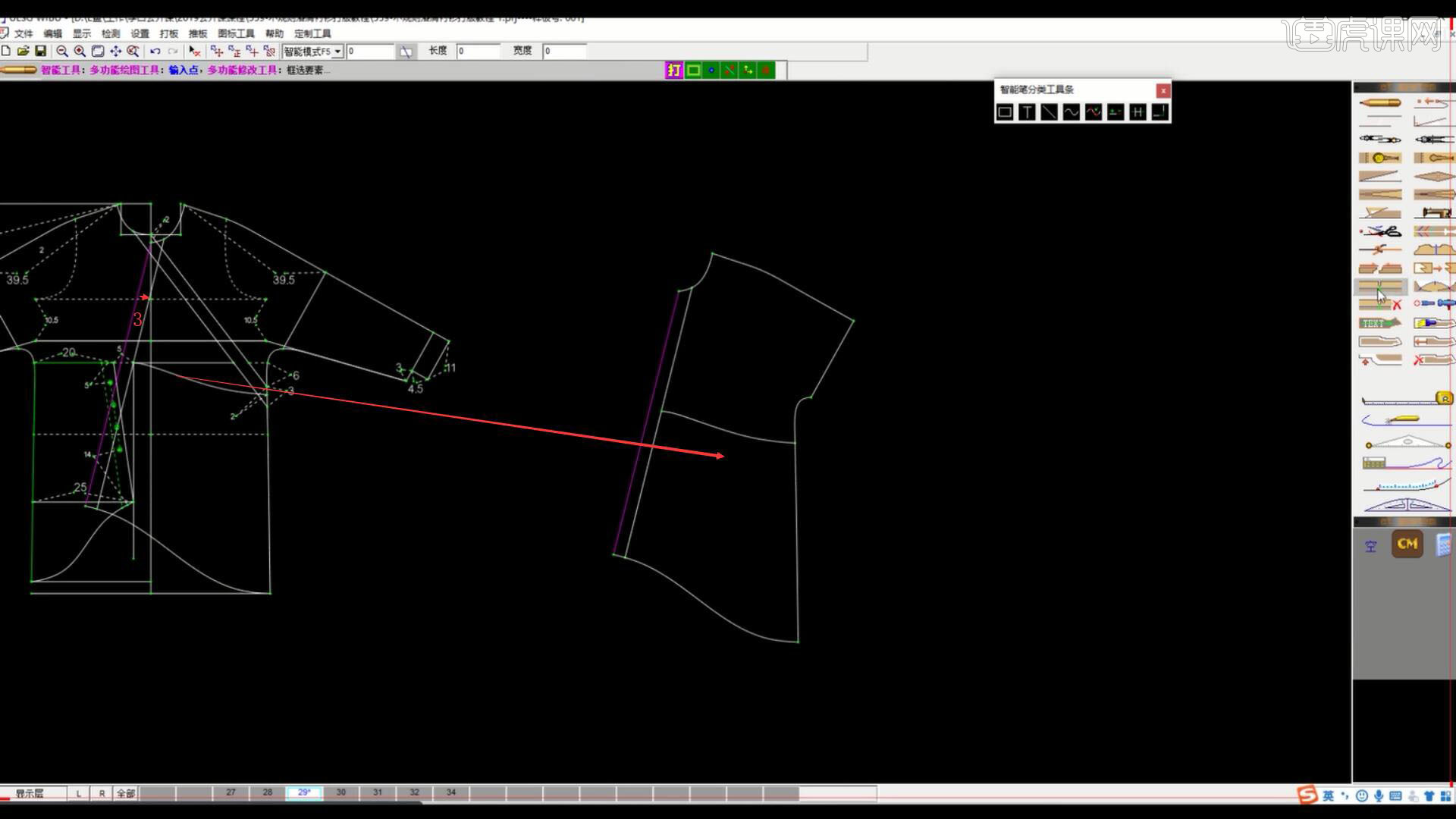
2.选择【纸形剪开及复制工具】,框选【被剪开要素】,变为【红色】,【右键】结束,点选【剪开要素】,变为【绿色】,【右键】结束,左键点住移动侧,拖动鼠标到指定位置,完成【纸形剪开及复制】,具体如图示。
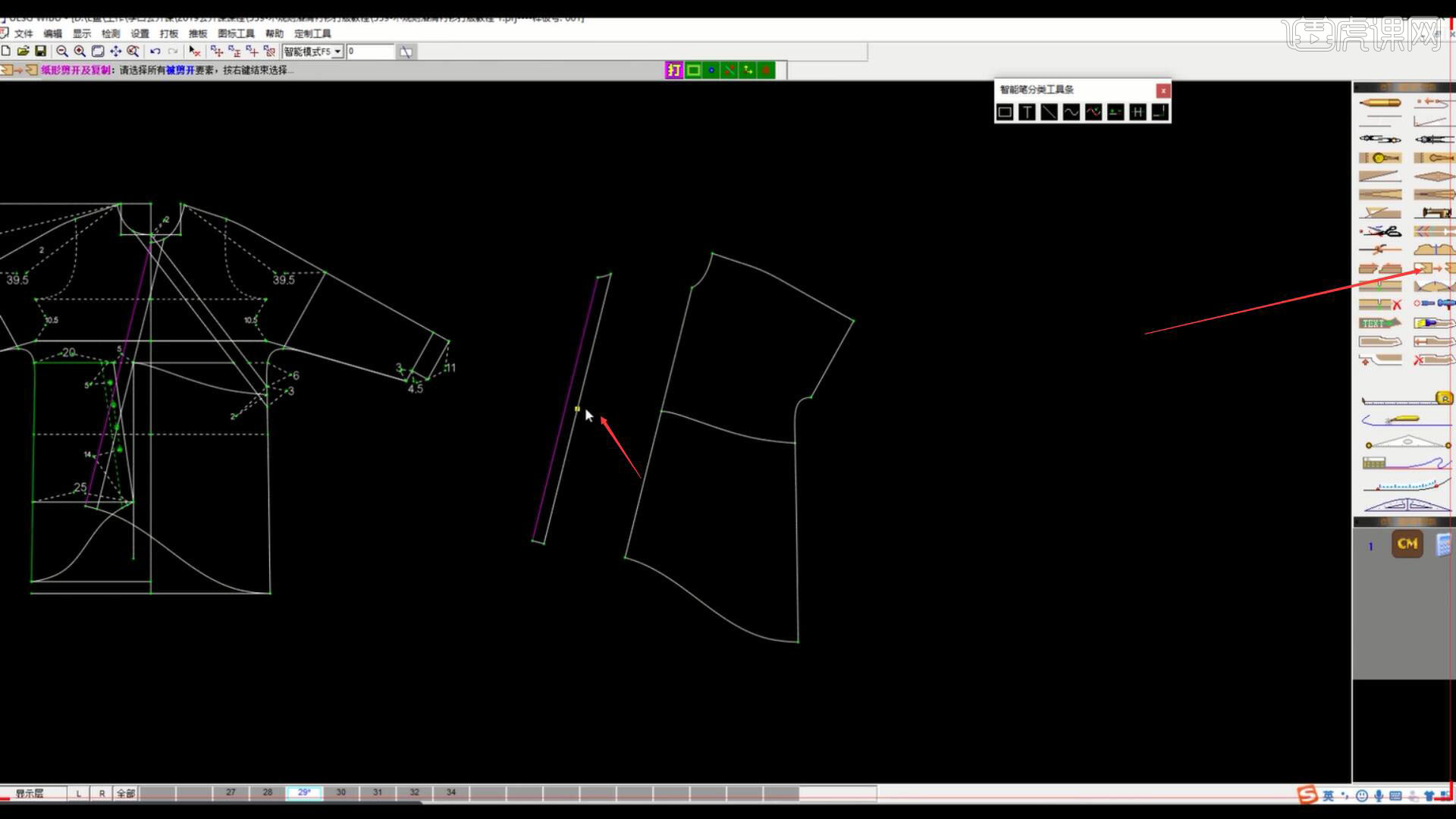
3.选择【水平垂直补正工具】,左键框选【所有参与的要素】,右键结束,选择【补正参考要素】,完成【水平垂直补正操作】,具体如图示。

4.选择【要素镜像工具】,框选【要镜像的要素】,变为【红色】,【右键】结束,选择【对称轴】,完成镜像,具体如图示。

5.连接一条【垂直线】,选择【智能笔工具】,找到一条线上【5公分】的位置,连接【一条线】,选择【线】,删除,具体如图示。
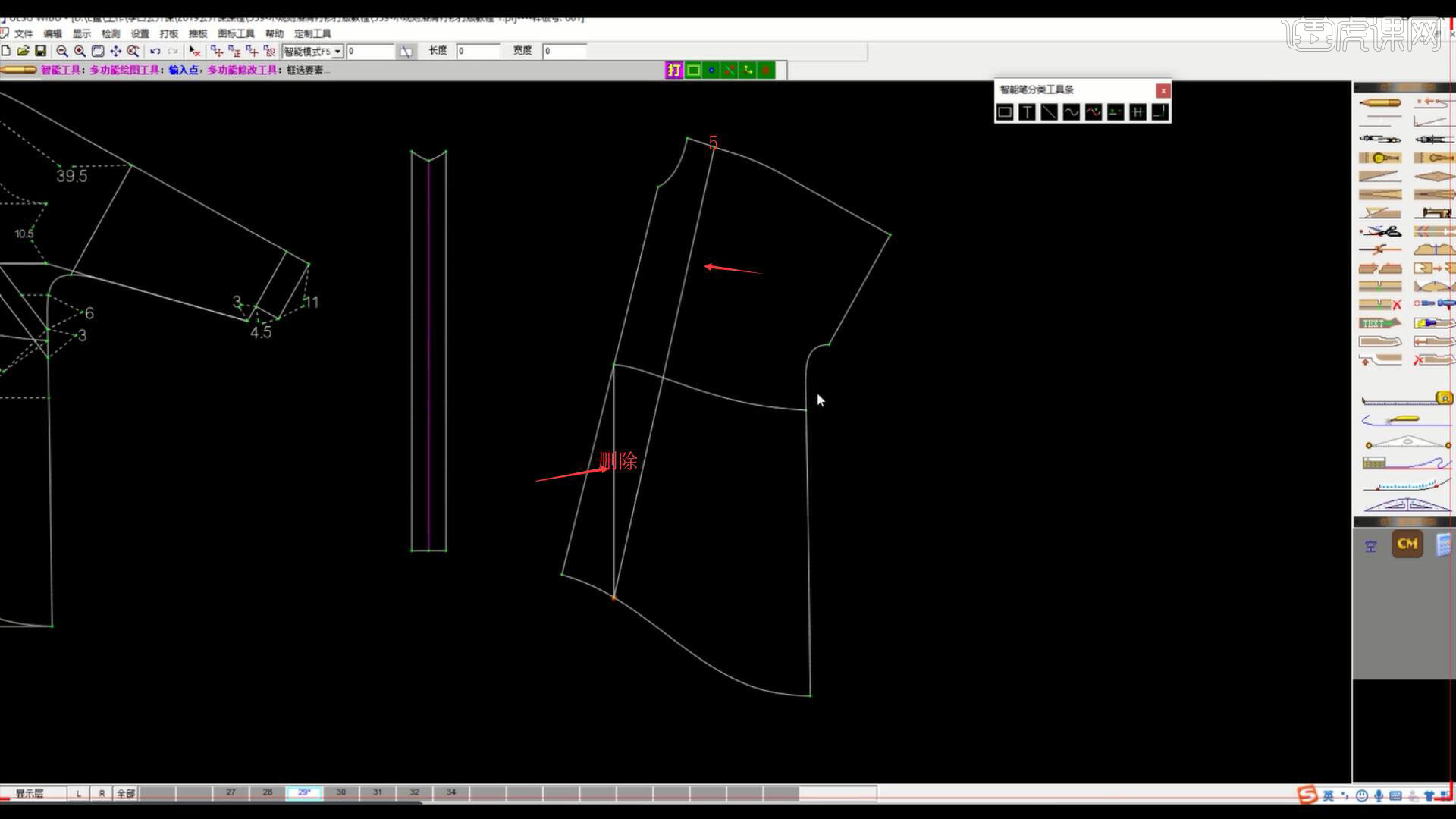
6.选择【线】,复制,选择【多边分割展开工具】,框选【参与展开要素】,变为【红色】,【右键】结束,点选【固定点】,变为【绿色】,【右键】结束,点选【要展开的要素】,变为【绿色】,【右键】结束,在分割量输入框中输入【18】,点击【空白处】,完成【分割展开】操作,连接【线】,选择【线】,删除,具体如图示。
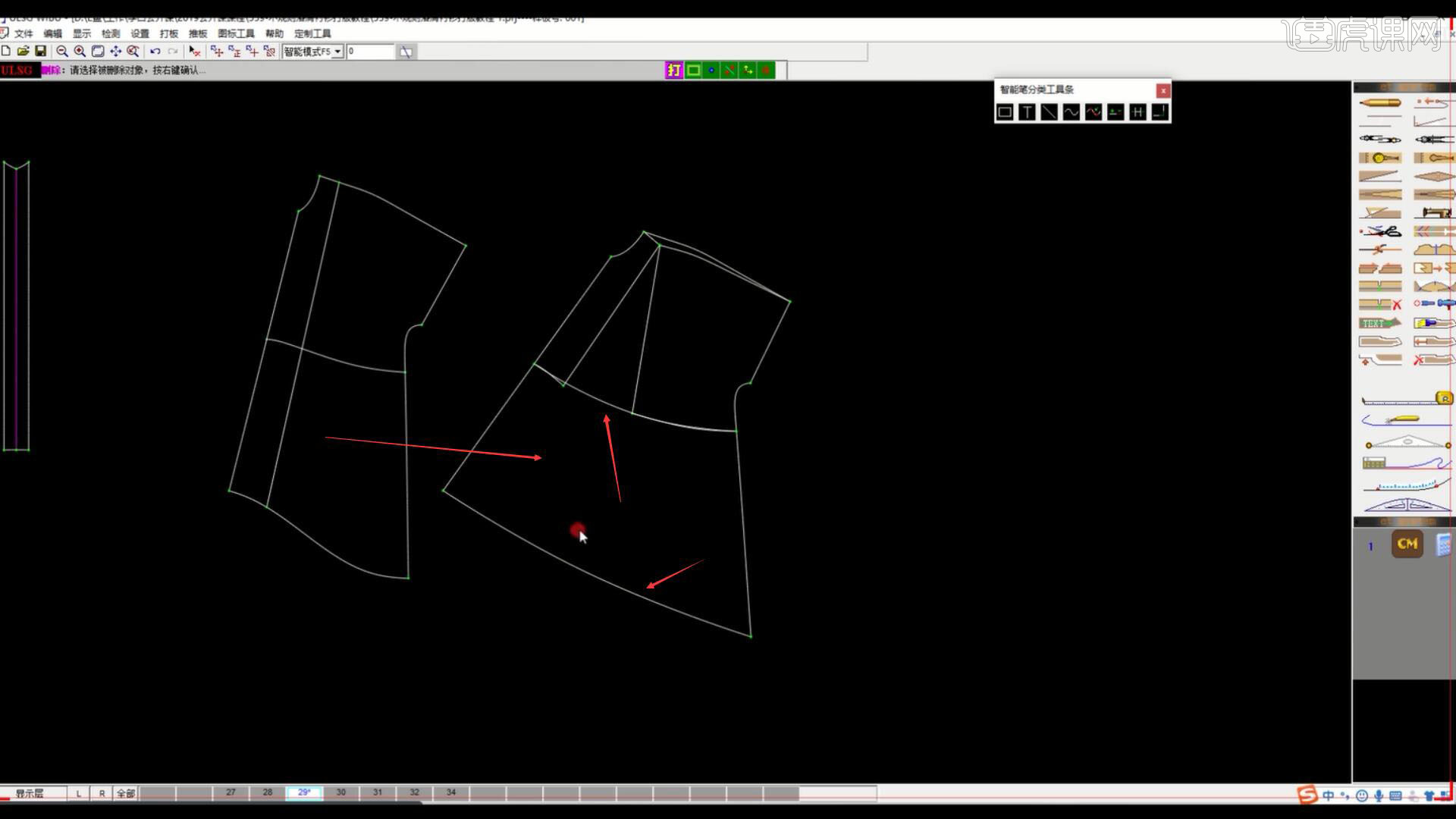
7.选择【线】,复制,选择【刀口工具】,在长度输入框内输入【38】,在线上【38公分】的位置打一个刀口,具体如图示。

8.选择【刀口工具】,在长度输入框内输入【30】,在线上【30公分】的位置打一个刀口,具体如图示。

9.选择【智能笔工具】,找到一条线上的【中点】,从中点处连接一条线,选择【线】,打断,具体如图示。

10.选择【平行线工具】,在等距离输入框内输入【3】,平行一条距离为【3公分】的线,选择【线】,连接,选择【线】,删除,连接【线】,选择【线】,移动,具体如图示。
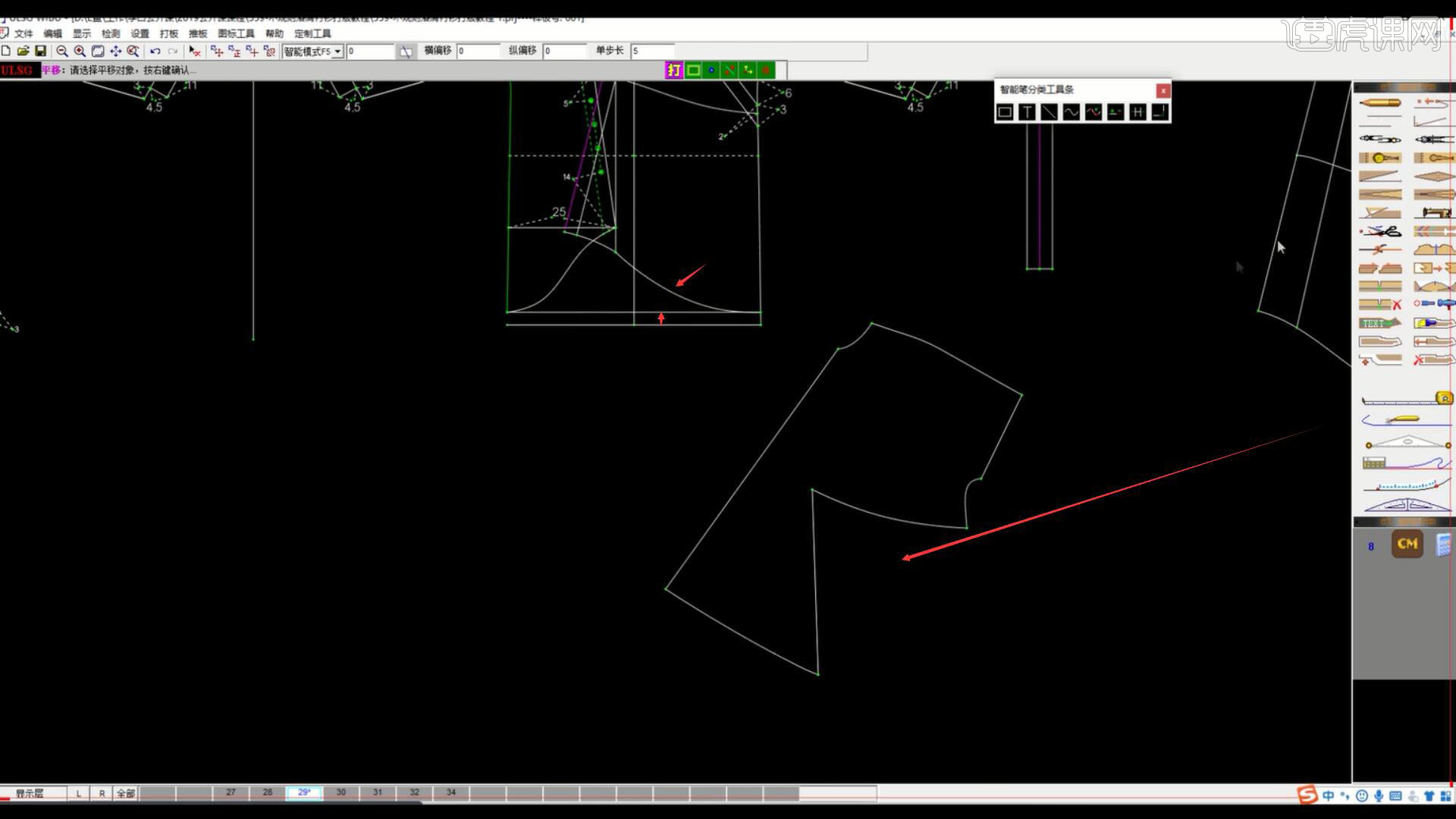
11.选择【接角圆顺工具】,左键依次框选【被圆顺要素】,变为【红色】,【右键】结束,左键依次框选【辅助要素】,变为【绿色】,【右键】结束,变为【蓝绿两种颜色】的虚线,【左键】点住某一个点拖动,进行调整,调整圆顺后,按【右键】结束,具体如图示。

12.连接,选择【线】,删除,选择【线】,连接,选择【接角圆顺工具】,左键依次框选【被圆顺要素】,变为【红色】,【右键】结束,左键依次框选【辅助要素】,变为【绿色】,【右键】结束,变为【蓝绿两种颜色】的虚线,【左键】点住某一个点拖动,进行调整,调整圆顺后,按【右键】结束,具体如图示。

13.选择【平行线工具】,在等距离输入框内输入【12】,平行一条距离为【12公分】的线,连接【线】,选择【线】,打断,具体如图示。

14.选择【线】,删除,选择【线】,在长度输入框内输入【16】,更改线的长度为【16】,连接一条长度为【14公分】的线,选择【线】,平行,连接【线】,具体如图示。

15.选择【平行线工具】,在等距离输入框内输入【2】,平行一条距离为【2公分】的线,连接【线】,选择【线】,删除,选择【文本工具】,进行【标注】,具体如图示。

16.选择【要素镜像工具】,框选【要镜像的要素】,变为【红色】,【右键】结束,选择【对称轴】,完成镜像,具体如图示。

17.选择【智能笔工具】,连接【线】,选择【变更颜色工具】,选择【线】,更改线的【颜色】,具体如图示。
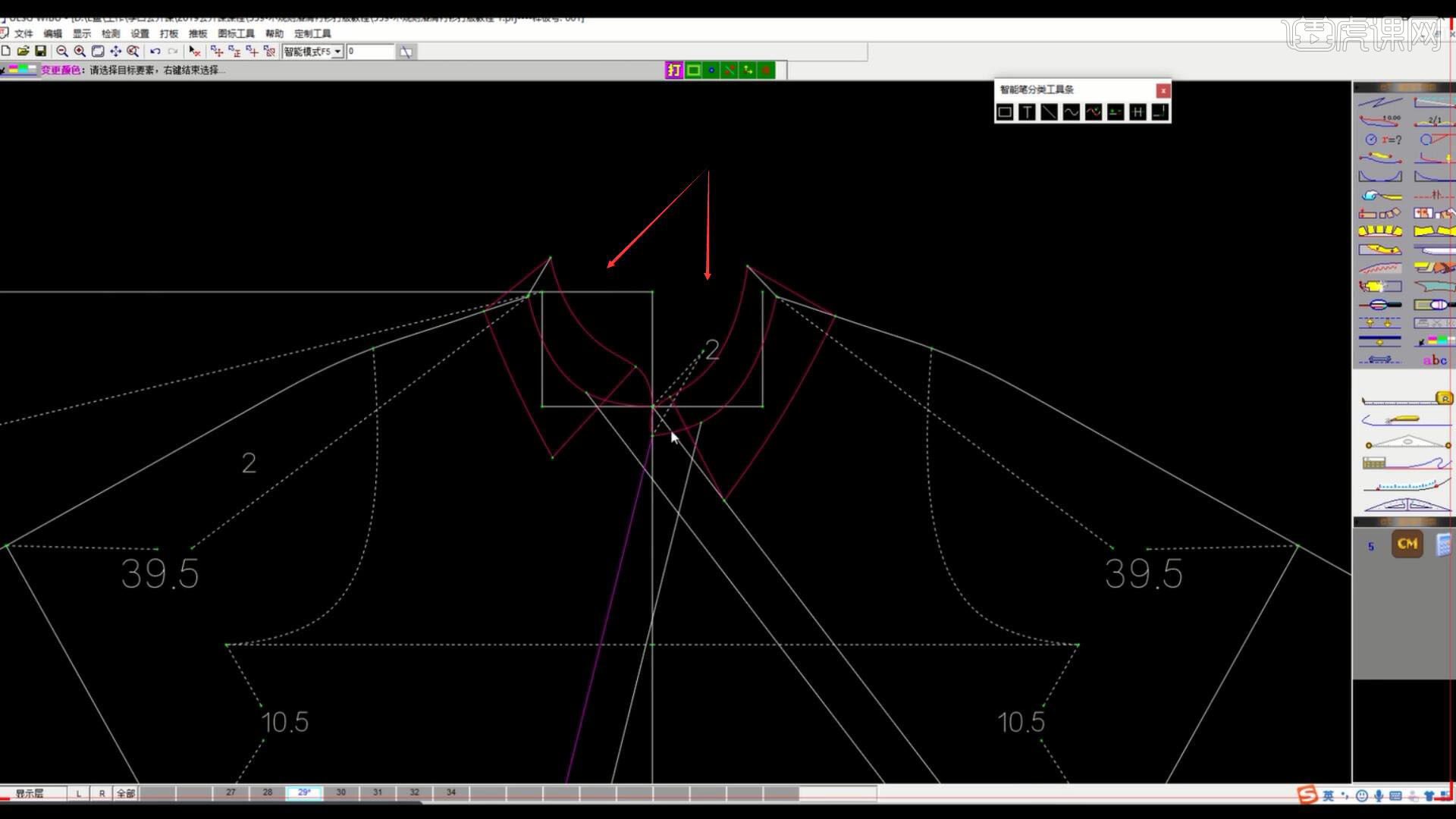
18.选择【线】,复制,选择【矩形工具】,创建一个长度为【45公分】、宽度为【3公分】的长方形,具体如图示。

19.选择【智能笔工具】,从线的【中点】处连接一条线,选择【线】,删除,具体如图示。

20.选择【固定等分割工具】,框选【参与分割要素】,变为【红色】,【右键】结束,左键框选【固定侧要素】,变为【绿色】,【右键】结束,左键框选【展开侧要素】,变为【绿色】,【右键】结束,在弹出的对话框中修改移动侧分割量调节为【-0.1】、等分数调节为【9】,勾选【曲线拟合】,点击【确定】,具体如图示。
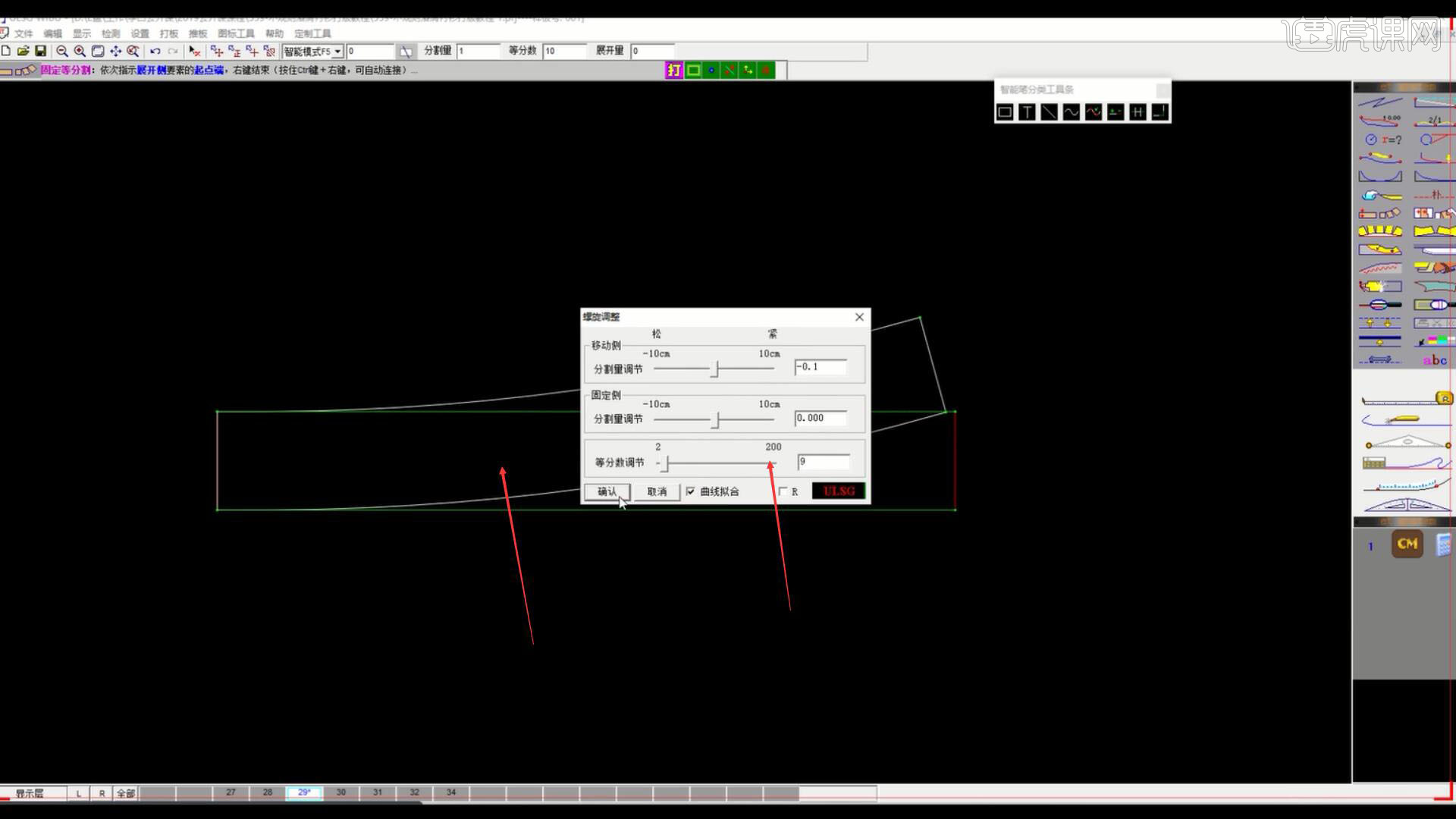
21.选择【线】,在调整量输入框内输入【-0.5】,线的长度减少【0.5公分】,连接【线】,选择【文本工具】,进行【标注】,具体如图示。

22.选择【线】,复制,选择【圆角处理工具】,选择【一个角】 ,变为【圆角】,选择【裁片拉伸工具】,选择【参与操作的要素】,右键结束,在弹出的对话框中输入【0.7】,选择【右】,点击【确认】,具体如图示。

23.选择【线】,更改线的长度为【6公分】,连接【线】,连接一条长度为【7.5公分】的线,平行一条距离为【1.5公分】的线,连接【线】,具体如图示。
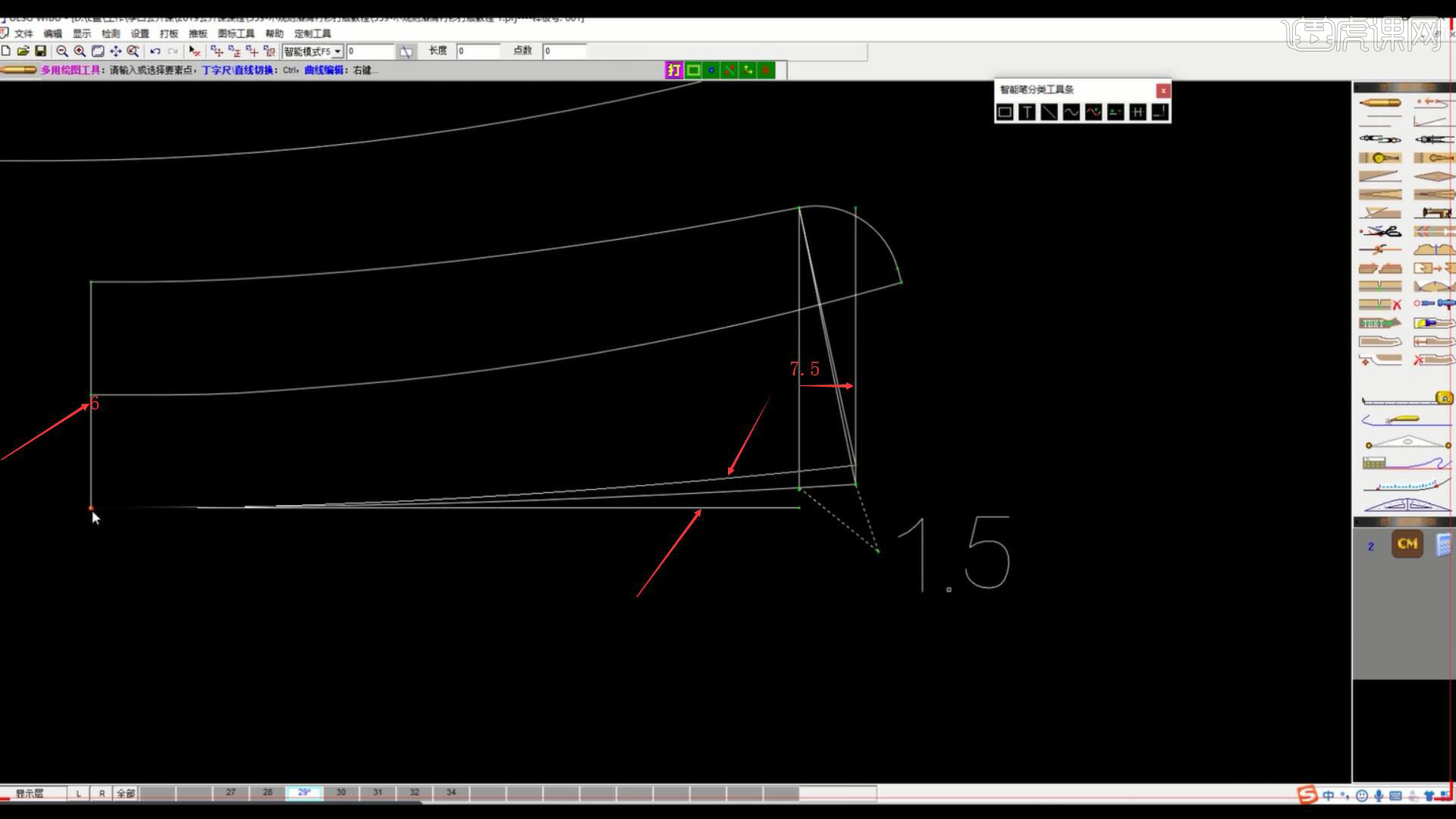
24.选择【裁片拉伸工具】,左键框选【参与操作的要素】,变为【红色】,【右键】结束,在移动量对话框中输入【1.2】,选择【右】,点击【确认】,具体如图示。

25.选择【线】,复制,连接【线】,选择【线】,调整线的弧度,选择【线】,打断,具体如图示。

26.选择【线】,复制,连接【线】,选择【线】,进行【翻转】,选择【线】,打断,具体如图示。

27.选择【形状对接及复制工具】,左键框选【要对接的要素】,变为【红色】,【右键】结束,左键点选【前起点】,左键点选【后终点】,左键点选【后起点】,再左键点选【后终点】,完成【形状对接及复制】,具体如图示。

28.选择【刀口工具】,在长度输入框内输入【13.8】,在线上【13.8公分】的位置打一个刀口,具体如图示。
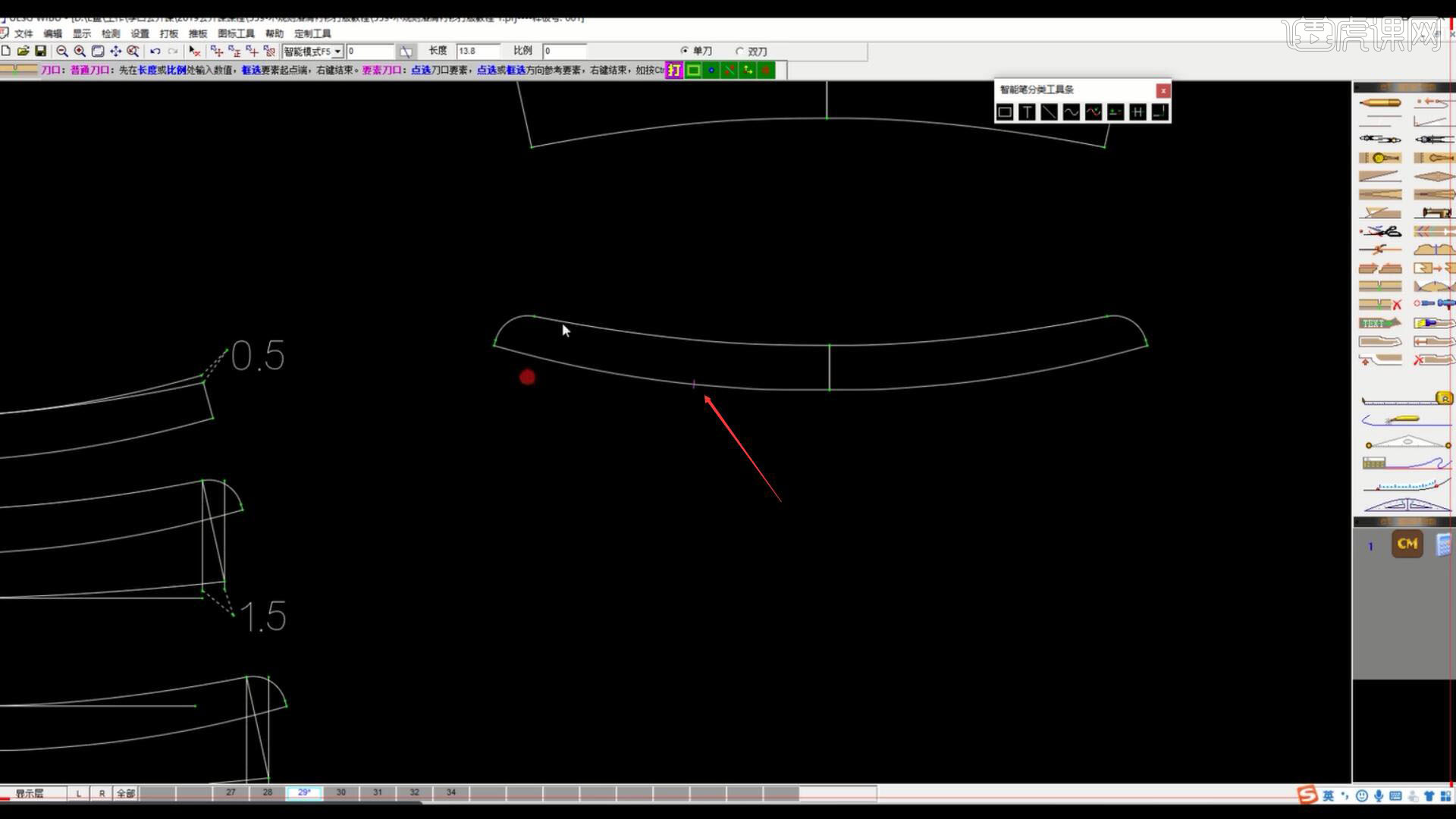
29.选择【刀口工具】,在长度输入框内输入【12.5】,在线上【12.5公分】的位置打一个刀口,选择【文本工具】,进行【标注】,具体如图示。

30.选择【刀口工具】,在长度输入框内输入【10】,在线上【10公分】的位置打一个刀口,具体如图示。

31.选择【刀口工具】,在长度输入框内输入【12】,在线上【12公分】的位置打一个刀口,具体如图示。

32.本课作业内容具体如图所示,同学们不要忘记提交作业哦。
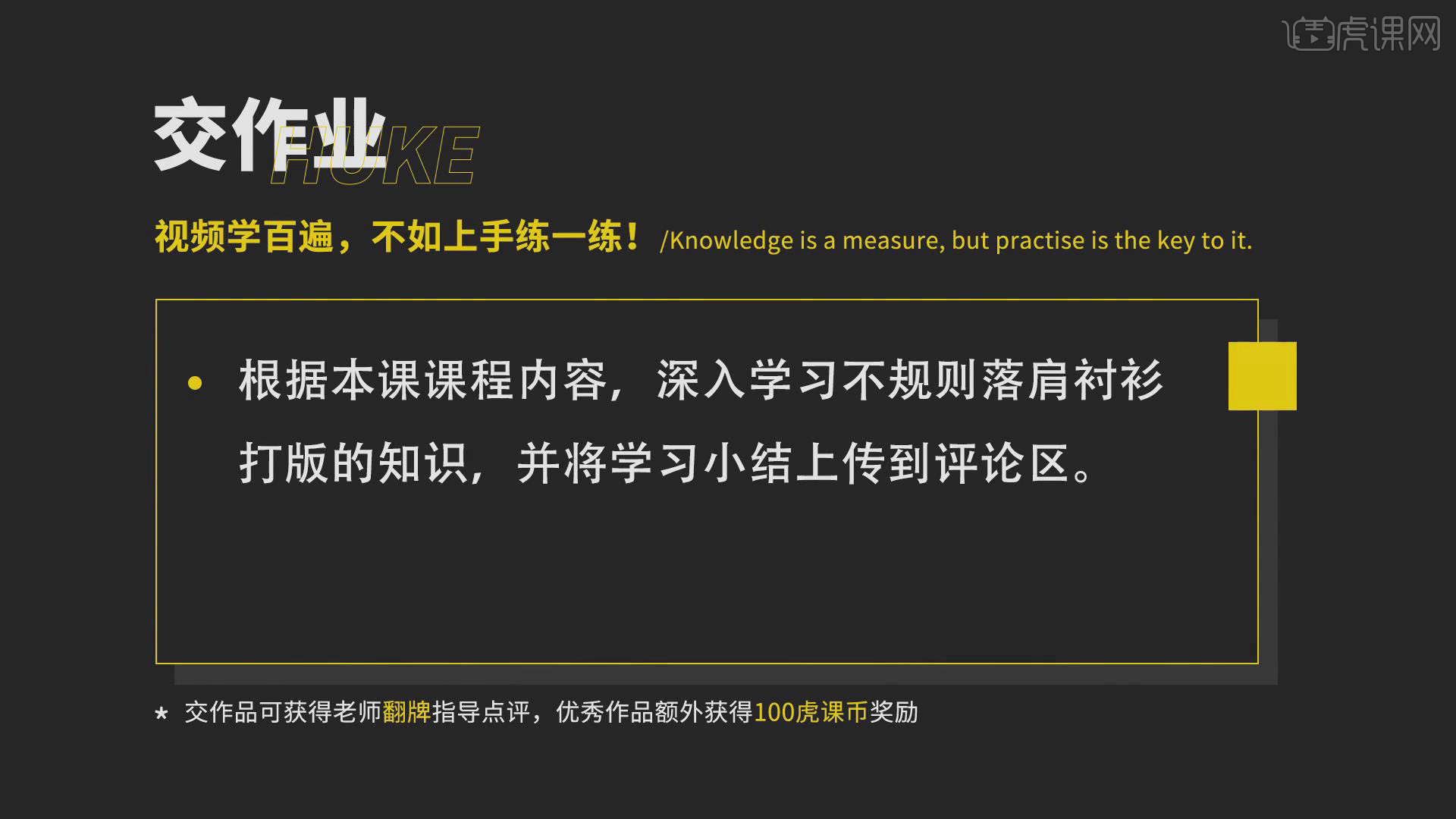
33.最终效果如图所示。
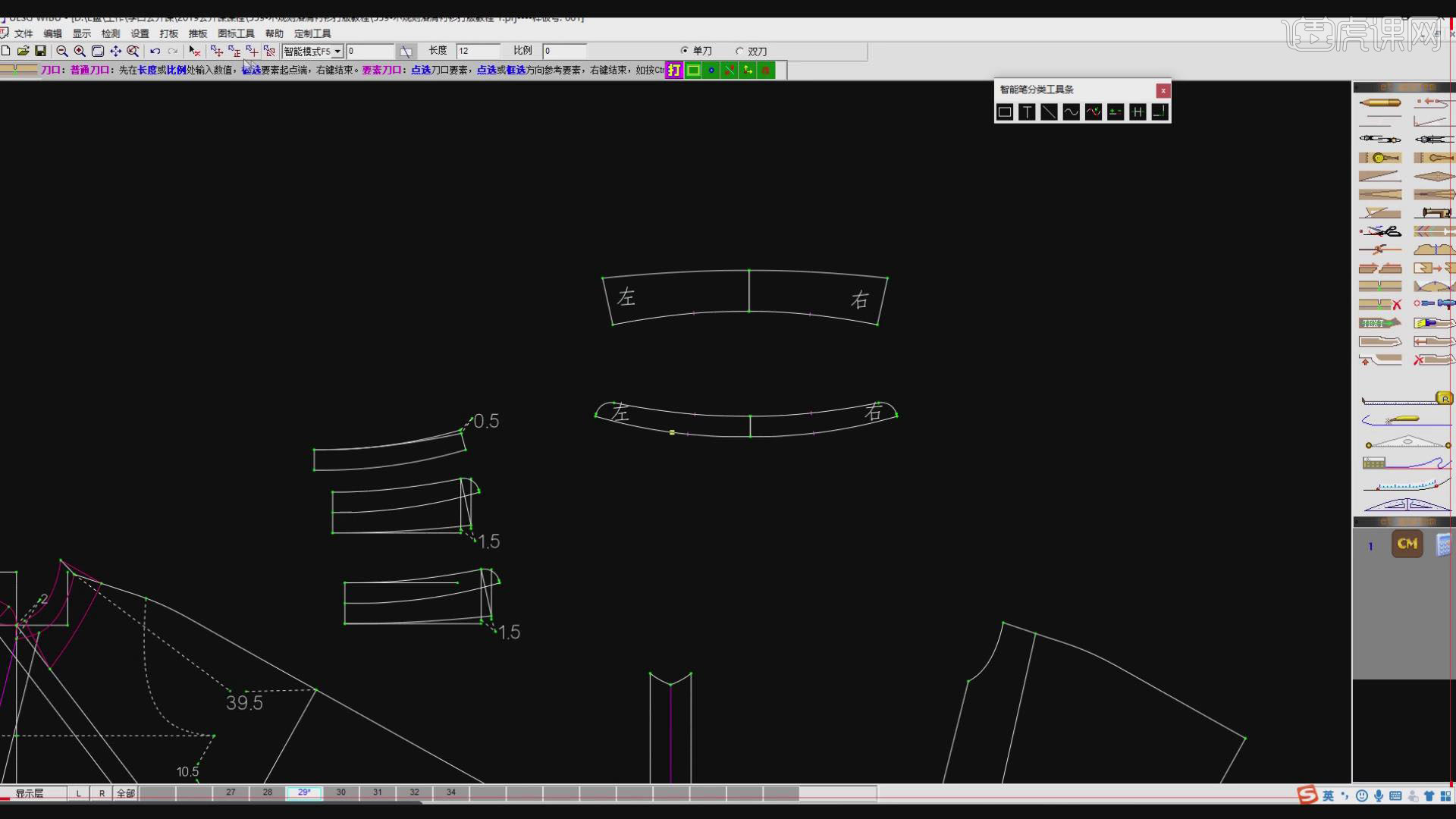
以上就是ET(CAD)-不规则落肩衬衫打版教程 04图文教程的全部内容了,你也可以点击下方的视频教程链接查看本节课的视频教程内容,虎课网每天可以免费学一课,千万不要错过哦!



















